Minecraft는 충돌이 낯선 사람이 아닙니다. 이며 '종료 코드: 1' 오류는 일반적인 문제입니다. 일반적으로 Java 구성에 문제가 있음을 나타냅니다. 하지만 이 결함은 수정하기가 상대적으로 쉽습니다.
종료 코드 1로 인한 게임 충돌은 오래된 비디오 드라이버나 모드 충돌, 잘못된 실행 경로 등으로 인해 발생할 수도 있습니다. Minecraft Java Edition에서 이러한 문제를 해결하는 모든 방법은 다음과 같습니다.
수정 1: Java 재설치
오류 코드 1은 주로 Java 구성 문제 과 관련되므로 이를 가장 먼저 수정해야 합니다. 많은 가이드에서는 Java 실행 경로를 수정하라고 지시하지만 단순히 Java를 완전히 다시 설치하는 것이 좋습니다.
이렇게 하면 Java 버전 업그레이드 외에 이상한 구성 문제가 해결됩니다. 그리고 명확히 하자면, Java 재설치에 관해 이야기할 때는 JRE(Java Runtime Environment)를 참조하는 것입니다.
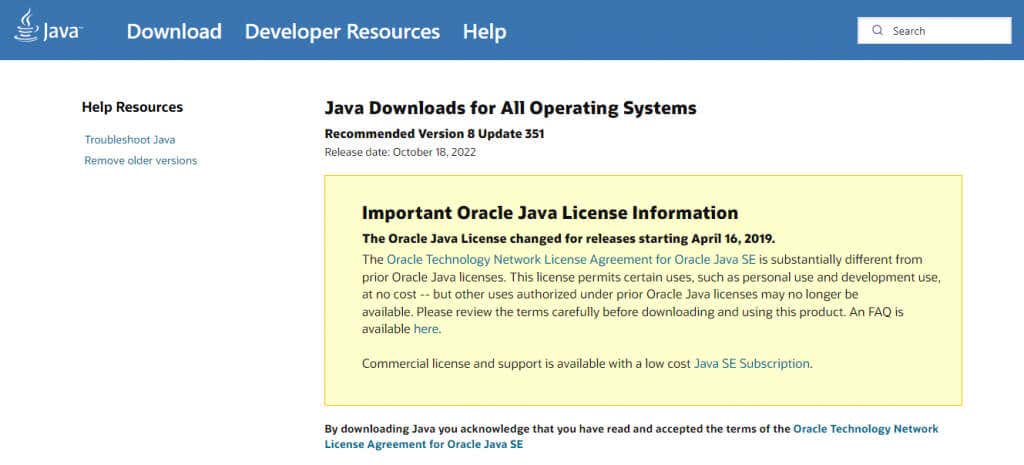
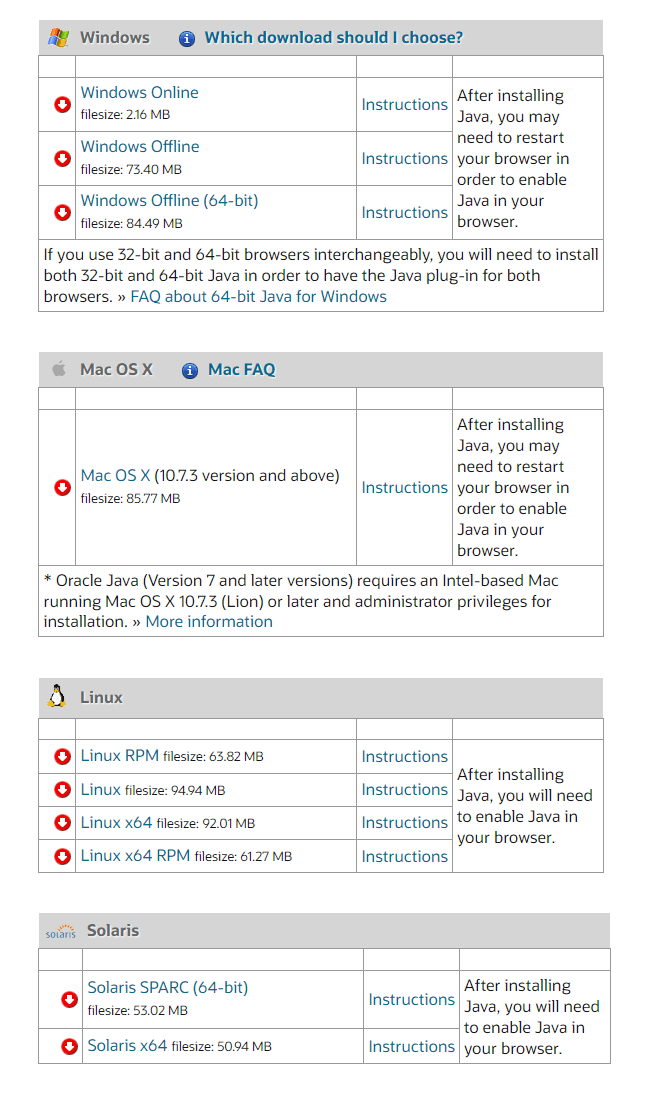
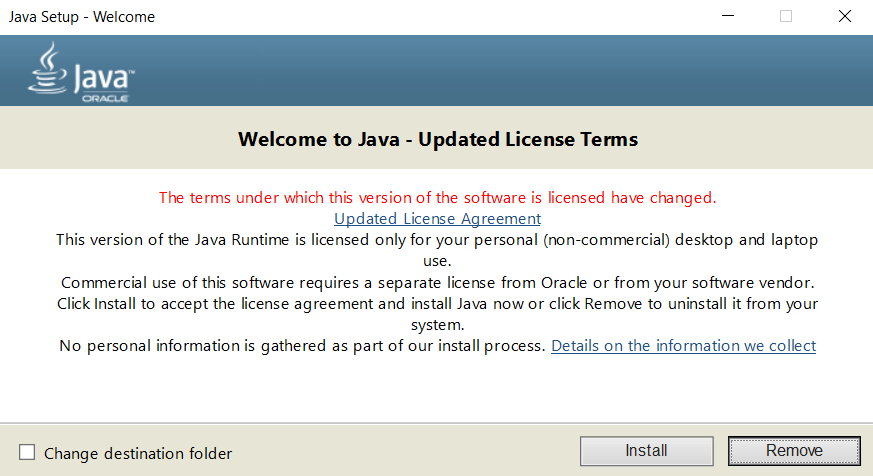
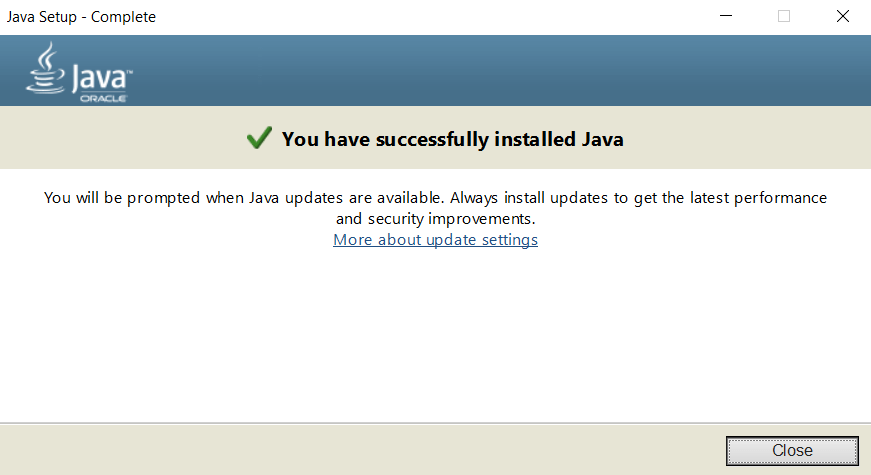
수정 2: Minecraft 런처 경로 수정
Minecraft 게임 파일은 게임의 원활한 실행을 위한 유일한 구성 요소는 아닙니다. Minecraft 런처도 마찬가지로 중요하며 exe 파일과 제대로 연결되지 않는 경우 충돌이 발생할 수 있습니다 입니다.
매우 일반적인 결함은 사용자 ID의 특수 문자가 런처 경로를 엉망으로 만들어 게임 디렉터리를 찾지 못하는 것입니다. 다행히 바로가기 대상에 약간만 추가하면 쉽게 수정할 수 있습니다.
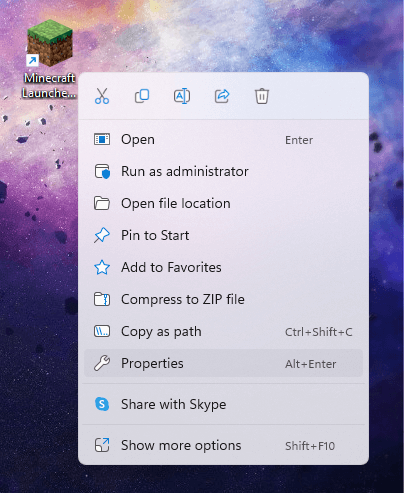
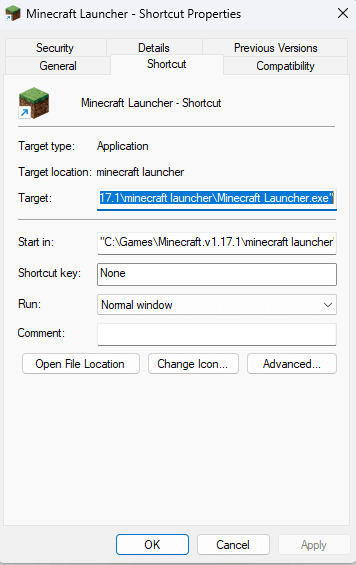
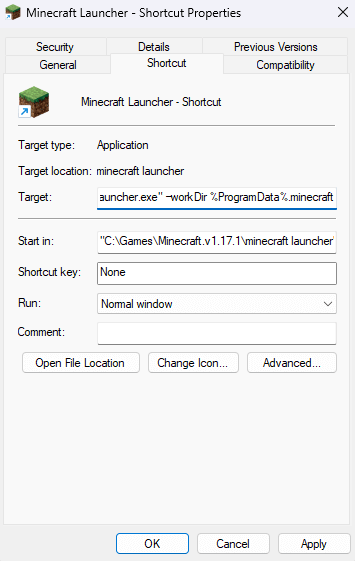
수정 3: 모드 비활성화
Minecraft는 가장 많이 수정된 게임 중 하나입니다. 올바른 모드 는 게임 플레이 경험을 크게 향상시킬 수 있지만 모드가 너무 많으면 게임이 중단될 수도 있습니다.
모드 오류는 진단하기 어려운 경향이 있으며 여러 모드 파일의 누적 변경 사항으로 인해 드문 문제가 발생합니다. 이것이 바로 모드 목록을 짧게 유지하는 것이 항상 권장되는 이유입니다.

게임에 문제가 발생할 때마다 모드 없이 Minecraft를 실행해 보는 것이 좋습니다. 문제가 해결되면 오류를 일으키는 모드를 찾을 때까지 한 번에 다시 추가 하나씩 시도해 보세요.
수정 4: GPU 드라이버 업데이트
드라이버 문제는 게임 오류의 일반적인 원인이며 Minecraft도 예외는 아닙니다. 그래픽 드라이버 업데이트 최신 버전으로 업그레이드하면 게임의 많은 잠재적인 버그를 수정할 수 있습니다.
GPU 드라이버를 업데이트하는 두 가지 주요 방법은 장치 관리자에서 비디오 카드 제거 및 재설치 또는 수동으로 패키지를 찾는 것입니다. 특정 하드웨어에 맞게 드라이버를 최적화하는 두 번째 방법을 권장합니다.
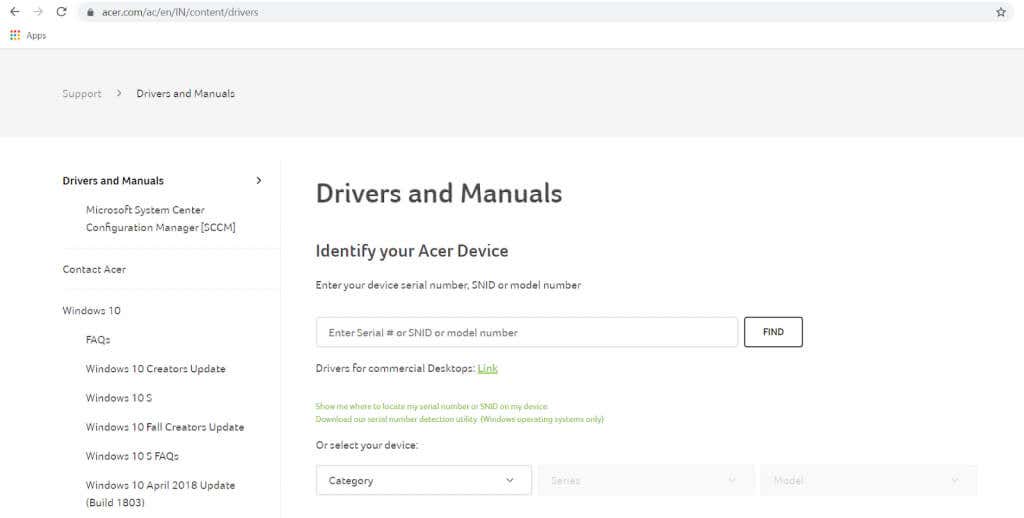

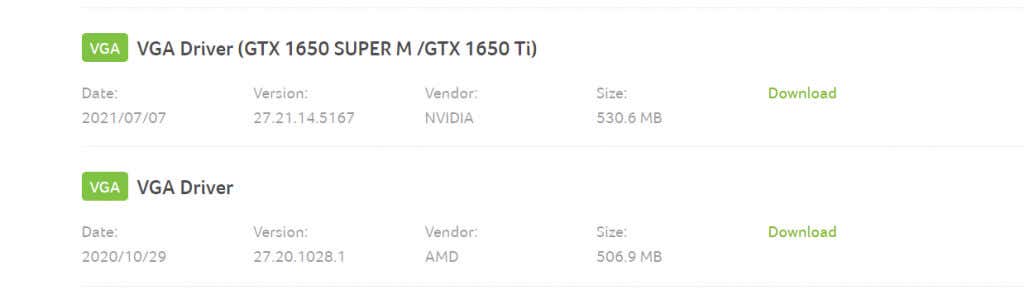

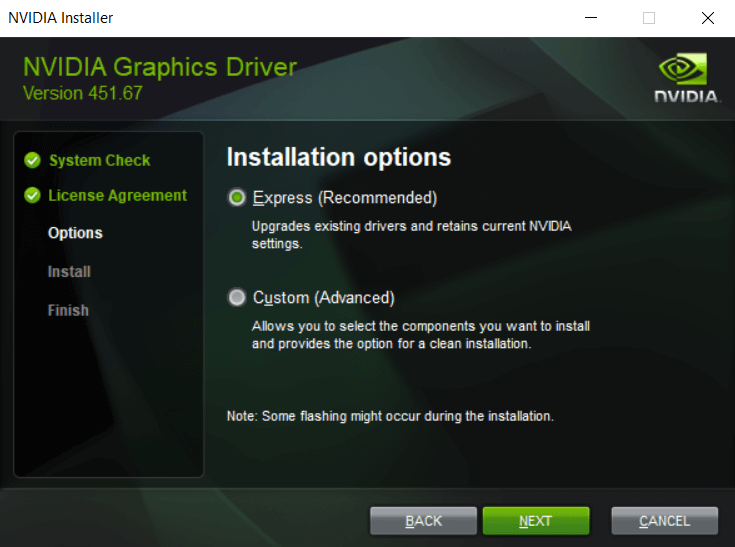
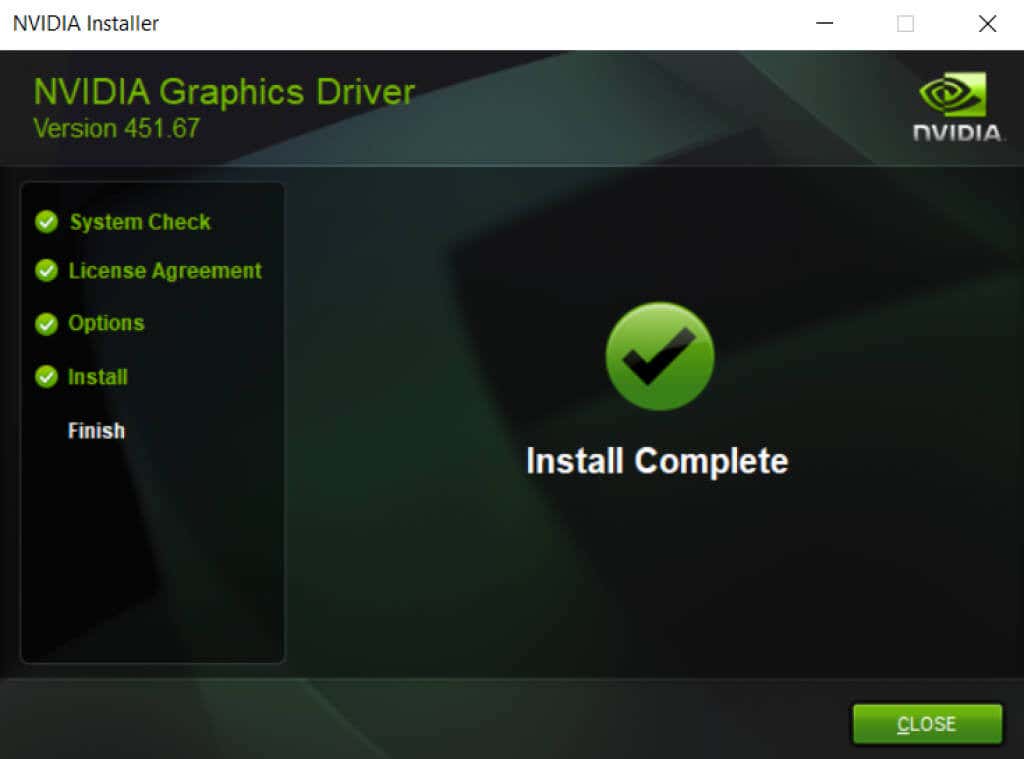
수정 5: Minecraft 다시 설치
오류가 무엇이든 게임을 다시 설치하면 많은 문제가 해결되는 경향이 있습니다. 이는 Minecraft뿐만 아니라 모든 비디오 게임에 해당됩니다.
그러나 Minecraft에는 게임을 깔끔하게 제거할 수 있는 편리한 제거 프로그램이 제공되지 않습니다. 게임 폴더를 수동으로 찾아 삭제해야 합니다.
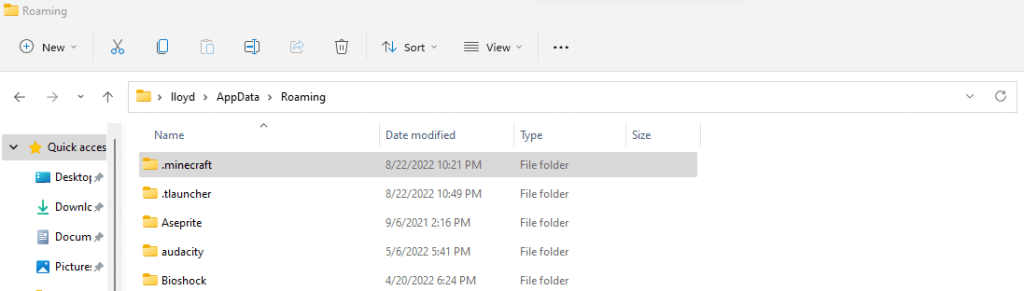
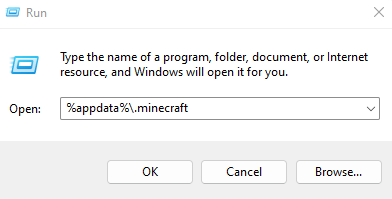
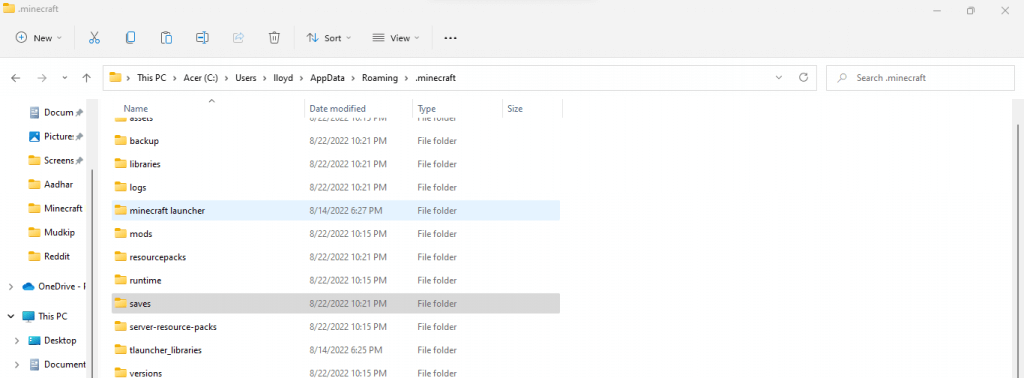
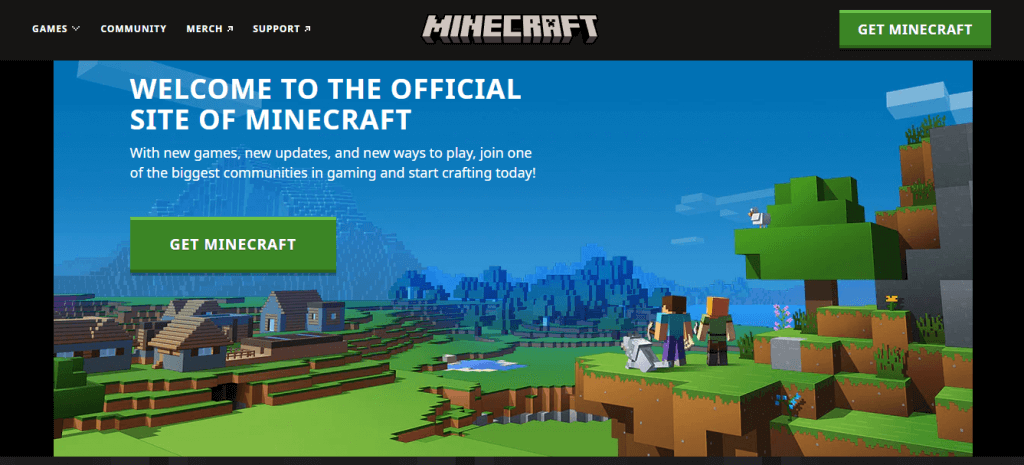
Minecraft 종료 코드: 1을 수정하는 가장 좋은 방법은 무엇입니까?
Minecraft 1 오류 코드의 가능한 모든 원인을 해결할 수 있는 묘책은 없습니다. 필요한 것은 게임이 다시 원활하게 작동할 때까지 다양한 솔루션을 시도해 보는 것입니다.
첫 번째 단계는 업데이트하는 것입니다. Java를 업데이트하고, GPU 드라이버를 업데이트하고, Minecraft를 업데이트하세요. 그러면 게임의 대부분의 문제가 해결됩니다.
Minecraft가 여전히 종료 코드 1과 충돌하는 경우 게임을 다시 설치하여 잠재적으로 손상된 파일을 교체해 보세요. 런처가 게임 디렉토리를 찾을 수 있는지 확인하세요. 그러면 문제가 없어야 합니다.
.